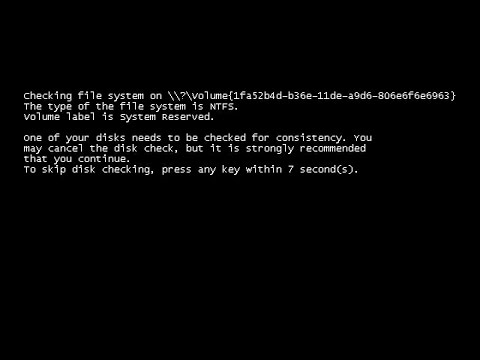ChkDsk yog kev siv hluav taws xob los ntawm cov kev pabcuam pib ntawm lub Windows operating system uas tau tsim los xyuas lub hard disk ntawm lub computer rau kev yuam kev. Thaum cov cuab yeej hluav taws xob no hu ua, cov kev txwv ntxiv tuaj yeem kis mus rau nws, uas hloov kev ua haujlwm. Ib qho ntawm cov kev ntsuas no yog tus yuam sij f. Tus nqi hluav taws xob tso nrog lub pob nyem no, ntxiv rau kev tshawb nrhiav qhov tsis xws luag, npaj kom tshem tawm lawv.
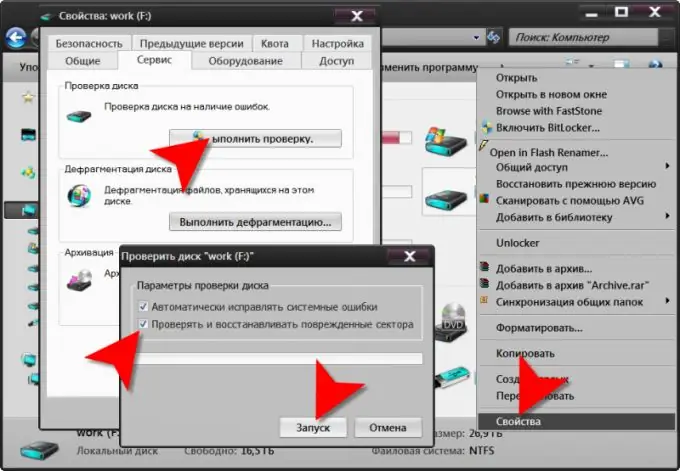
Cov Lus Qhia
Kauj ruam 1
Nias lub yeej thiab r yuam sij tib lub sij hawm kom pom cov txheej txheem Windows pib sib tham. Hauv lub thawv ntawv tsuas ntawm daim ntawv hais lus no, ntaus cov lus txib uas xav tau nrog rau tus yuam sij: chkdsk / f. Tom qab ntawd nias lub khawm OK thiab cov nqi hluav taws xob yuav khiav. Txawm li cas los xij, rau cov txheej txheem kom dhau mus tsis tu ncua, nws yog qhov tsim nyog tias tsis muaj qhov system lossis application thov siv cov ntaub ntawv ntawm lub hard disk raug luam theej duab. Yog li no, cov ntawv thov thiaj li tshwm sim rau ntawm lub vijtsam los teem sijhawm los kos rau lub kaw lus tom ntej pib - nias y yuam (qhov no yog Latin tsab ntawv). Lub sijhawm tom ntej ntawm lub OS, lub chaw tso dej yuav tshuaj xyuas thiab kho qhov tsis raug ntawm lub hard disk.
Kauj ruam 2
Nthuav cov ntawv qhia zaub mov tseem ceeb ntawm lub system yog tias koj siv Windows 7 - version no muaj qhov sib txawv me ntsis ntawm kev pib qhov nqi hluav taws xob no los ntawm ib qho tau piav qhia saum toj no. Ntaus nws lub npe thiab ntsuas (chkdsk / f) hauv "Nrhiav cov haujlwm thiab ntaub ntawv". Yuav muaj tib kab nyob hauv kem teev npe - nyem rau ntawm nws txhawm rau tso qhov hluav taws xob.
Kauj ruam 3
Siv lub Windows graphical interface ua txoj kev paub ntau dua los ua haujlwm nrog cov programs thiab files. Cov lus txib rau tso tawm lub hard disk check nqi hluav taws xob tau tsim rau hauv lub plhaub graphical ntawm cov ntaub ntawv tus thawj tswj txheej txheem ntawm no OS - Explorer. Txhawm rau tso nws, txawm tias ob npaug nias los ntawm "Computer" icon (hauv cov ntawv ua ntej - "Kuv Lub Computer"), lossis nias lub yeej + e yuam sij (qhov no yog Latin tsab ntawv). Hauv qhov rai Explorer, xaiv daim disk uas yuav tsum tau soj ntsuam xyuas los ntawm cov nqi hluav taws xob chkdsk thiab nyem nws. Hauv cov ntawv qhia los ntawm cov ntawv qhia pop-up, xaiv kab "Properties", thiab nyob rau hauv lub qhov rai uas qhib, nyem rau ntawm "Kev Pabcuam" tab thiab nyem khawm "Tshawb". Explorer yuav qhia lwm lub qhov rai nrog ob lub npov - kos lub thawv "Txheeb xyuas thiab kho cov kev tsis zoo". Qhov no yuav dhau ntawm / f hloov mus rau chkdsk chaw tso dej. Tom qab ntawd nyem qhov "Khiav" khawm.